
Applikasjonen Biblioteket holder iPhone apps organisert, selv om du glemmer å. Du kan også fjerne programmer fra Hjem-skjermen helt og få tilgang til dem utelukkende via App Library. Siri vil også prioritere de mest brukte apps, slik at de alltid klar og venter. [1. 3]
Slik får du tilgang til App Library
Du kan finne App biblioteket på din iPhone aller siste hjemmeskjermen. For å få til det, låse opp iPhone og sveip til venstre til du ser søkefeltet og pent organisert stabler av apps. [1. 3]
Øverst til venstre, vil du se Siri “Forslag”. Siri analyserer atferd og foreslår apps som er relevante for den tiden av dagen. For eksempel, hvis du ofte sjekke nyhetene i morgen, vil Siri sette din favoritt nyheter apps her på den tiden. Dette er de samme Siri Forslag som du ser når du sveiper ned for å få tilgang på de vanlige iOS søke bar fra startskjermen. [1. 3]
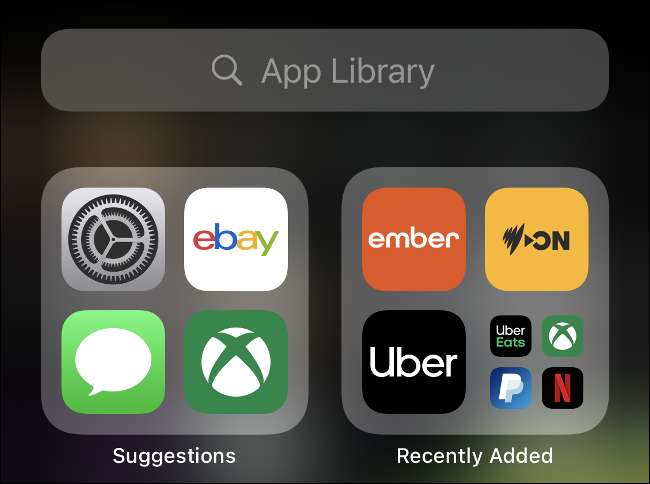 [1. 3]
[1. 3]
Du vil også se en kategori til høyre for denne en som inneholder “Nylig lagt” apps, slik at du raskt kan finne noen nye programmer du har installert. Bare trykk noen app for å starte den umiddelbart. [1. 3]
Du kan også trykke på en klynge av mindre apps for å se alle programmene i den kategorien. Det er ikke mulig å endre navn eller kategorisere disse programmene selv, men; Siri bruker App Store informasjonen til å gruppere apps sammen. [1. 3]
Slik søker du etter programmer
Hvis du trykker på søkeboksen på toppen av App Library, vil du se en liste over alle programmene som er installert på din iPhone. For å søke etter en bestemt app, begynner å skrive sitt navn, kategori (som “spill”), eller utbygger (som “Microsoft”) i søkefeltet til å se relevante resultater. [1. 3]
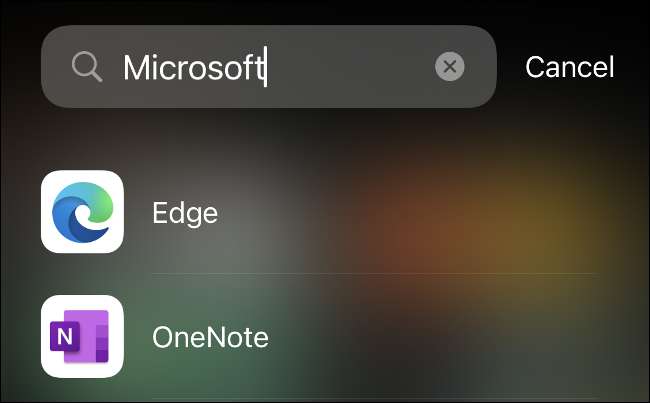 [1. 3]
[1. 3]
Du kan også bla gjennom hele listen over programmer eller bruke hurtigvelgeren til høyre for å hoppe til en bestemt bokstav. Når du finner applikasjonen du vil, bare trykk på det for å starte eller trykk og hold den for å se kontekstbaserte alternativer. [1. 3]
Du kan også slette apps på denne måten. Bare søk etter programmet du ønsker å slette, trykk og hold den, og trykk deretter på “Slett App.” Dette løser pre-iOS 14 problem med å miste en app i en mappe du har opprettet, og aldri være i stand til å finne den igjen når du ønsket å slette den. [1. 3]
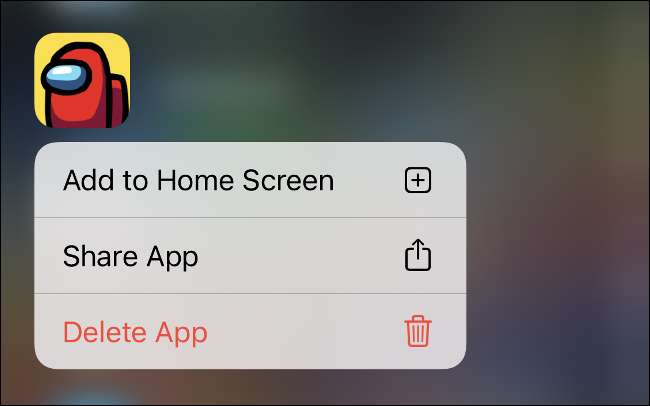 [1. 3]
[1. 3]
Du trenger ikke å bruke App biblioteket for å søke etter en app, skjønt. Du kan også sveipe nedover for å åpne Spotlight søkeboks og Siri Forslag til din iPhone Hjem-skjermen. Dette er den raskeste måten å lansere en app på din iPhone hvis den ikke er i Dock eller på hovedstartskjermen. [1. 3]
Bruke App biblioteket til Tidy Up Your Home Screen
Med alle dine apps pent organisert av Apple, kan du fjerne noe du ikke vil ha på startskjermen for å gjøre vei for større widgets . Hvis du vil skjule en app på startsiden, bare trykk og hold for å åpne hurtigmenyen, og trykk deretter på “Fjern App.” [1. 3]
Du vil bli spurt om du bare ønsker å fjerne programmet fra startskjermen eller slette det fra din iPhone helt. Noen apps du fjerner fra Hjem-skjermen, kan du legge tilbake senere. Å gjøre det, bare trykk og hold dem i App Bibliotek, og trykk deretter på “Legg til på Hjem-skjerm” i kontekstmenyen. [1. 3]
Merk: Hvis du ikke har noen plass på den siste startskjermen er nylig nedlastede applikasjoner lagt til App Library.
Hvis du ikke ønsker å gre gjennom alle programmene dine, kan du skjule alle startsidene du ikke trenger. For å gjøre dette, trykk og hold en app, og klikk på “Edit Hjem-skjerm”. Trykk den grå linjen nederst for å åpne “Edit Pages”, og deretter fjerne merket for startskjermer du ønsker å skjule. [1. 3]
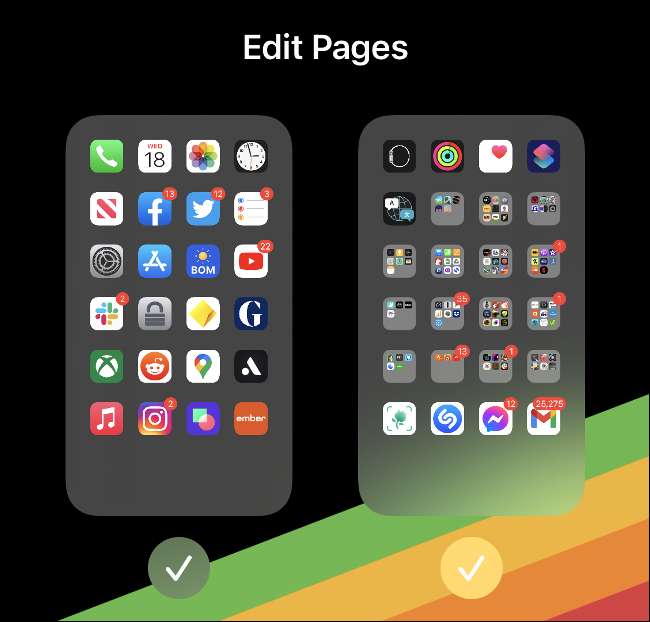 [1. 3]
[1. 3]
Du kan re-legge til dine egne oppsett av startskjermbildet i “Edit sider” menyen, så vel. Bare trykk og hold en app og velg “Edit Hjem-skjerm” fra menyen. Deretter trykker du på den grå linjen nederst og velge noen sider du vil aktivere. [1. 3]
Just Like Android App mater
Apples motstand mot en skikkelig, Android-stil app skuff varte i mange år, men vi er glad selskapet endelig brøt sammen. Ikke bare er widgets mer nyttige enn endeløse skjermer av ikoner, men folk kan også nå gå helt minimalistisk og rock en enkelt startskjermbildet. [1. 3]
Hvor er app biblioteket på iPad?
IPhone mottok App Bibliotek med iOS 14, men som av iPadOS 14 , iPad har ikke appbiblioteket i det hele tatt. Det mottok ikke Den nye Home Screen Widgets-funksjonen , enten. [1. 3]
Vi er ikke sikre på hvorfor dette er, men kanskje appen biblioteket vil debutere på iPad med iPados 15 i 2021. Hold deg oppdatert! [1. 3]
Fikk en app du heller ikke vil se i Siri-forslag? Du kan gjemme det, og annet innhold, i Siri og Søk . [1. 3]







